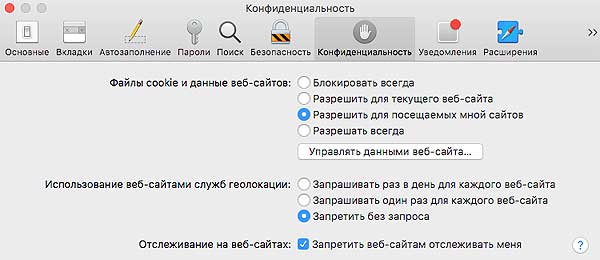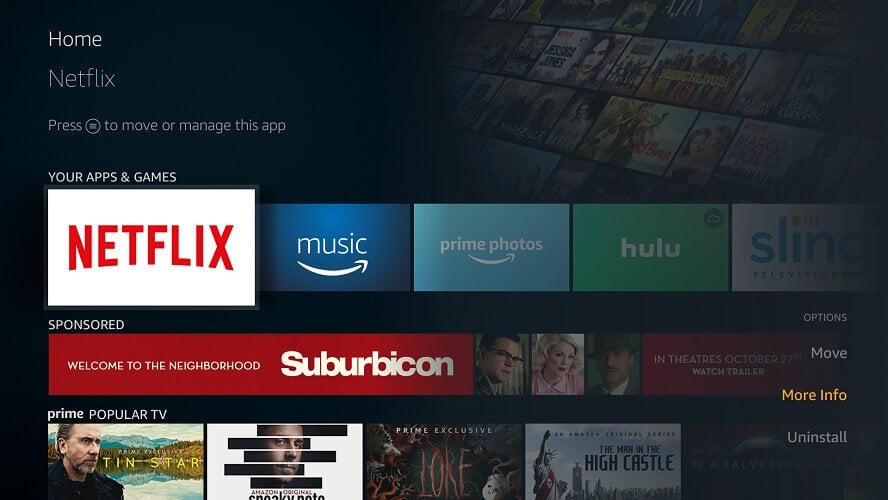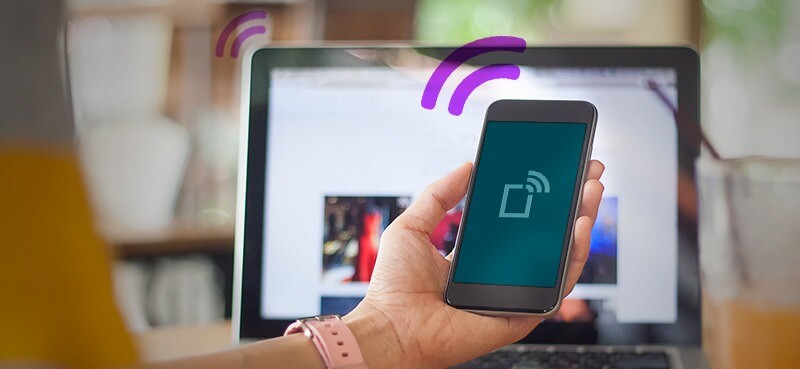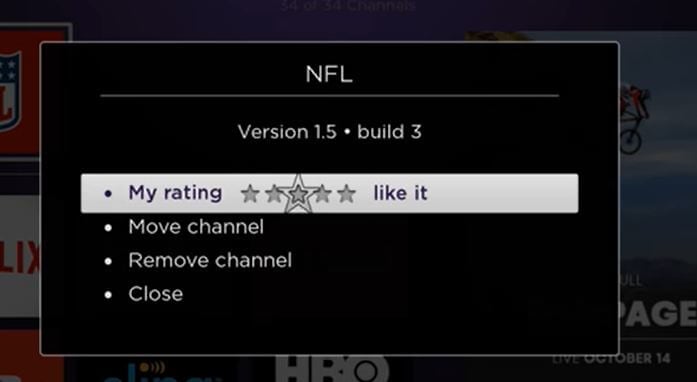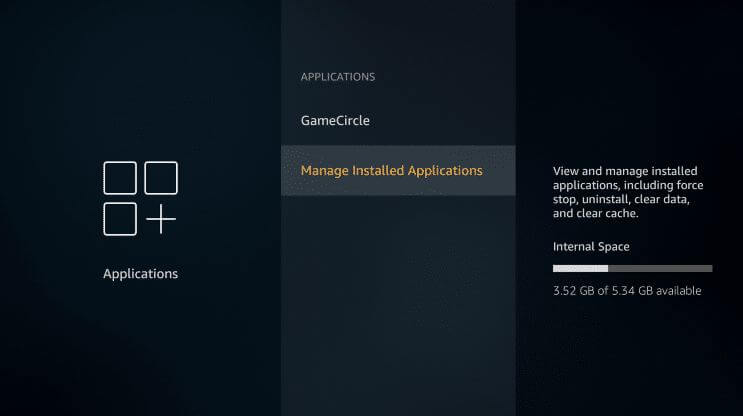Netflix является популярной платформой для просмотра сериалов и видео. Обычно она работает стабильно, но в некоторых случаях пользователи сталкиваются с ошибкой NW-6-403. Чтобы исправить ее, воспользуйтесь нашей инструкцией.
Почему возникает ошибка и как от нее избавиться?
NW-6-403 — это одна из распространенных проблем, с которой сталкиваются зрители Netflix. Причина ее возникновения кроется лишь в том, что пользовательскому устройству не удается установить соединение с сервисом. Такое происходит из-за санкций, наложенных в отношении российских пользователей. Следовательно, самыми популярными решениями являются:
- Настройка VPN на роутере, к которому подключен телевизор.
- Настройка VPN непосредственно в самом телевизоре с технологией Smart.
Если для вас актуальна тема настройки на роутере или вашем телевизоре – напишите в комментариях к этой странице. Тема обширная и подойдёт для написания в рамках отдельной инструкции.
Данные решения помогают большинству пользователей. Лишь в небольшом проценте случаев NW-6-403 возникает из-за системных сбоев устройств или проблем со стороны исходного кода Netflix. В данном случае можно попробовать перезапустить компьютер/телевизор/смартфон, с которого вы смотрите кино или сериалы. Если проблема не исчезла, придется ждать, пока сам разработчик не устранит ошибку (решение работает только при условии подключенного вами VPN).
Алексей Марков
Автор статей по настройкам приложений и программ, оптимизация работы смартфонов под управлением ОС Андроид и IOS. Решние проблеем в мире онлайна и техники
Оценка статьи:

Загрузка…
Самое читаемое:
 10.02.2023
10.02.2023
0300300001 файл не соответствует xsd схеме — как исправить?
Люди, подающие налоговые отчеты через специальные средства связи, нередко получают в ответном письме сообщение…
Далее
 08.02.2023
08.02.2023
Ошибка в Роблоксе Error Code: 529 – что обозначает, решение
Если вы столкнулись с ошибкой Error Code: 529 в игре Roblox, знайте, что причин ее возникновения может быть две. Первая —…
Далее
 08.02.2023
08.02.2023
Ошибка 277 в Роблокс – что это, как исправить?
Ошибка Error Code: 277 является одной из самых распространенных, с которой сталкиваются игроки Roblox. Обычно она…
Далее
 08.02.2023
08.02.2023
Ошибка 273 в Роблокс – что значит, как исправить?
Игроки Roblox нередко сталкиваются с ошибкой Error C0de: 273, которая приводит к отключению от серверов и невозможностью…
Далее
Перейти к содержанию
На чтение 2 мин Просмотров 12.3к. Опубликовано 24.08.2022
Многих пользователей сегодня интересует, что такое код ошибки NW 6 403 в Нетфликс. Эксперты подробно расскажут о данной проблеме.
Описание
«Error 403» – это классическая поломка исполнительного времени. Создатели ПО, такие как компания Нетфликс, обычно используют несколько этапов «лечения», чтобы не допустить ошибочного процесса перед выпуском для пользователей. Однако, иногда сбои, такие как ошибка 403, могут пропускаться вовремя этой процедуры.
Когда подобное случается, конечные потребители смогут обратиться в техподдержку разработчика и сообщить о наличии сбоя. Специалисты окажут помощь в ликвидации выявленной проблемы, после чего проведут загрузку измененного файла исходного кода, давая возможность пользователям запустить обновление скаченной версии.
Когда присутствует запрос на обновление Нетфликс, это обычно обходной вариант для решения проблематичной ситуации, такой как ошибка 403 и прочие.
Причины
Сбои выполнения при пуске программы – это процесс, когда человек, скорее всего, будет наблюдать код 403.
- Crash. Провоцирует блок системы компьютерного оборудования, и это не позволяет программе полноценно функционировать. Нередко это случается, когда Netflix не в силах распознать, что ему выдается неправильный ввод, или не в курсе, что ему нужно производить.
- Утечка памяти провоцирует то, что компьютер начинает медленно работать, виной всему недостаток ресурсов системы. Потенциальные триггеры могут идти нескончаемым циклом, а это становится причиной того, что работа приложение выполняет запуск вновь и вновь.
- LogicError. Проблема логического сбоя происходит, когда система выдает неверные результаты, даже если пользователь вносит правильные данные. Причиной в такой ситуации часто является ошибка в исходном коде Нетфликс, который осуществляет неправильную обработку ввода.
Обычно проблемы с файловыми документами объясняются тем, что отсутствует или поврежден файл связанный Netflix с наносящий вред программным обеспечение или вирусным заражением. Чтобы решить ситуацию нужно получить новую файловую копию, которая не заражена.
Также поддержка чистоты реестра и его оптимизация дадут возможность предотвратить указание неправильного пути к файлу (к примеру Error-403) и ссылок на файловые расширения. Поэтому специалисты рекомендуют систематически проводить очистку скана реестра.
Как показывает практика, если Netflix выдает сообщение о какой-то ошибке, то первым делом следует проверить, как работает сам сервис. И поскольку наиболее «популярные» проблемы Netflix возникают по причине технических сбоев на стороне серверов Netflix, то, как правило, надо просто немного подождать, пока саппорт всё пофиксит.
Однако и на стороне пользователя тоже частенько случаются и разного рода неполадки, с которыми приходится разбираться уже самому.
Так или иначе, но если Netflix вы пользуетесь часто, то не помешает знать коды самых частых ошибок сервиса.
Просто чтобы понимать, что и где поломалось, и что в данном конкретном случае делать именно вам. Вот об этих ошибках мы и попытаемся сейчас вкратце рассказать.
И начнем с того, что напомним: код ошибки Netflix показывает не всегда. Поэтому если сервис в очередной раз сбойнул, но никакой error code при этом не показывает, то есть смысл обратиться к стандартным методам устранения проблемы. Их мы тоже расскажем в этом посте (см. ниже).
Итак, по порядку:
проблемы Netflix — ошибка NSEZ-403 на ПК
Что характерно, в Windows 11 или Win 10 данная ошибка возникает на этапе включения не любого, а какого-то определенного видео (фильма, сериала, передечи — не важно). И как показывает практика, урегулировать проблемку в большинстве случаев получается вполне стандартными методами. Так что, когда система выдает ошибку с кодом NSEZ-40х, то делаем следующее:
- перезапускаем приложение Netflix (или перезагружаем комп);
- переключаемся на другой IP в прокси или VPN (либо отключаем их на время);
- проверяем подключение и чистим кэш браузера;
- отключаем лишние расширения в браузере;
- переустанавливаем проблемный профиль Netflix (Настройки > Управление профилями).
проблемы Netflix — Похоже, вы используете разблокировщик или прокси-сервер
… или You seem to be using an unblocker or proxy. Это, пожалуй, одна из самых «популярных» ошибок сервиса. Причина её очевидна. Как пишут на сайте техподдержки Netflix,
…это значит, что наша система обнаружила подключение через VPN, прокси-сервер или разблокровщик».
Разумеется, саппорт настоятельно рекомендует заходить на сервис из своего региона и не пытаться как-то менять данные о местоположении. Так что либо следуем этим рекомендациям и не пытаемся.
Либо, если уж пытаемся, то делаем это грамотно и не через бесплатные «дырявые» VPN и прокси, а не жадничаем и подписываемся на толковый VPN-сервис, который позволяет смотреть Netflix с любого региона без «палева«.
Не пропустите: КАК ПОСТАВИТЬ ПАРОЛЬ НА ОПРЕДЕЛЕННЫЙ ФИЛЬМ ИЛИ МУЛЬТИК В NETFLIX
проблемы Netflix — Error NSES-500
Причиной ошибки NSES-500 является, вероятно, сбой на стороне серверов #Netflix. Но на всяк случай проверяем подключение, и если со связью проблемы, то:
-перезагружаем роутер и модем;
-перезагружаем свое устройство воспроизведения (комп, смартфон, консоль)https://t.co/gMnLYQbUzv pic.twitter.com/oovIfUkulH— Don Bau (@yapampa) March 25, 2020
проблемы Netflix — Error NW 2-5
Этот код также сопровождается сообщением «Netflix has encountered an error. Retrying in … seconds» и указывает на проблемы с подключением к интернету (к слову, почти все ошибки Netflix с кодом NW указывают как раз на проблемы с подключением). Следовательно:
- если комп или телевизор подключены к Сети через кабель, то надо проверить, есть ли вообще Интернет (не случилось ли у провайдера какая-то авария и пр.) и, возможно переподключить сетевой кабель, перезагрузить сам комп/телек и т.д.
- если комп или телевизор подключены к Сети через Wi-Fi, то — всё то же самое, плюс перезагрузить маршрутизатор (и/или переставить его поближе), а также на время переподключиться к интернету через кабель.
Не пропустите: КАК РЕШИТЬ ПРОБЛЕМКУ С WHOOPS-АМИ И СМОТРЕТЬ NETFLIX НОРМАЛЬНО?
проблемы Netflix — ошибка Netflix 3-5003 или MSL 5003
Оба кода (а также код ‘800 3‘, к слову) означают сбой передачи потокового видеосигнала. Который, вероятнее всего, возник на стороне серверов сервиса по причине проблем и/или действий службы поддержки (техобслуживание, обновление и т.д.). Но это, как говорится, не точно (саппорт на момент публикации этого поста проблемку еще никак не комментировал)…
Поэтому, когда наблюдаем код Netflix 3-5003 или MSL 5003, то лучше и проще всего просто подождать и попробовать запустить фильм/сериал через некоторое время. Попутно так же можно:
- проверить интернет-подключение;
- перезапустить браузер и/или перезайти в Netflix с любого другого браузера;
- перезагрузить комп, телевизор или консоль и временно переподключить их к интернету не через роутер, а напрямую через кабель.
проблемы Netflix — Error 12001
Эту ошибку выдает Android-версия мобильного приложения Netflix, притом чаще всего возникает она непосредственно в ходе просмотра видео. Устраняется проблема путем простой перезагрузки смартфона (или планшета).
Если же после перезагрузки Error 12001 появилась снова, то значит, пора почистить кэш приложения и/или переподключиться к Netflix по другому каналу.
Оперативно очистить кэш приложения Netflix на Android можно следующим образом (но не забываем, что после этого из памяти приложения будут удалены все ранее загруженные данные, включая фильмы):
- закрываем приложение Netflix;
- открываем «Настройки» смартфона и тапаем «Приложения«;
- в списке установленных приложений находим «Netflix«;
- тапаем по названию, а далее на экране настроек приложения находим и тапаем кнопку «Очистить кэш«.
Что же касается переподключения к Netflix по другому каналу, то данная мера требуется в самых разных случаях. Скажем, когда к сервису вы подключились из региона, где он официально не работает, и не через VPN. Либо смартфон автоматом переподключился через общедоступную сеть Wi-Fi (согласно правилам Netflix, напомним, нельзя подключаться через Public WiFi, WiFi-сети учебных заведений и пр.)
Не простите: КНОПКА NETFLIX НА ПУЛЬТЕ ANDROID-ПРИСТАВКИ ИЛИ СМАРТ-ТВ: НЕ ВСЁ ТАК ПРОСТО
проблемы Netflix — Error 1001/40104/5009/5403/11853
Все перечисленные коды также характерны для Android-версии мобильного приложения Netflix и указывают на проблемы с подключением. Устраняются тоже стандартными способами, в порядке очередности:
- перезагрузить смарфон/планшет;
- очистить кэш приложения Netflix (см. выше);
- переустановить приложение Netflix.
проблемы Netflix — Error 1011 и 1012
Фактически эти две ошибки указывают на те же проблемы, о которых идет речь в предыдущих двух пунктах, только возникают они в iOS-версии мобильного приложения Netflix.
Следовательно, сначала надо проверить качество подключения iPhone или iPad к интернету и при необходимости устранить выявленные проблемы (см. предыдущий пункт). Если же с подключением все нормально, но приложение все равно выдает Error 1011 или Error 1012, то тоже надо очистить кэш. Для этого:
- закрываем Netflix;
- заходим в «Настройки» iPhone/iPad;
- в списке приложений находим и тапаем «Netflix«;
- на экране настроек приложения жмем «Reset«.
Не пропустите: ОШИБКИ С КОДОМ M7111-5059 И M7111-1331-5059 В NETFLIX: ЧТО ДЕЛАТЬ?
проблемы Netflix — Error 1016
… возникает в iOS-версии приложения Netflix и означает, что у iPhone или iPad есть проблема с подключением к интернету. Поэтому пробуем следующее:
- проверяем состояние «Режима полета»: если он включен, то отключаем, а если выключен, то включаем на полминуты-минуту и затем отключаем;
- переподключаемся к сервису через более качественный канал (еще раз напомним, что, согласно правилам Netflix, нельзя подключаться через Public WiFi, WiFi-сети учебных заведений и пр.) и/или более качественный VPN;
- перезагружаем смартфон/планшет.
проблемы Netflix — Error S7111-1957-205002 / S7111-1101
Ошибки с перечисленными кодами возникают, как правило, на Mac-ах и устраняются путем стандартной очистки данных сайта Netflix в браузере Safari. Процедура осуществляется следующим образом:
- открываем меню настроек Safari и кликаем «Конфиденциальность«;
- в разделе «Файлы cookie и данные веб-сайтов» отмечаем «Разрешить для посещаемых мною сайтов» и затем жмем «Управлять данными веб-сайта» ниже;
- далее в списке сайтов находим netflix и кликаем кнопку «Удалить«;
- перезапускаем Safari;
- чтобы полностью удалить файлы cookie сайта, заходим на netflix.com/clearcookies (нужны логин и пароль) и удаляем.
проблемы Netflix — Error 100
Этот код указывает на то, что необходимо удалить устаревшие данные, которые приложение Netflix хранит в памяти ТВ-приставки или смарт-телевизора.
- чтобы удалить данные Netflix на приставке, перезагружаем её — полностью отключаем питание (выключаем из розетки) минимум на 1 минуту, потом включаем и запускаем Netflix заново;
- чтобы удалить данные Netflix из памяти смарт-телевизора, перезагружаем его — жмем кнопку «Питание», пока погаснет экран (либо выключаем телевизор и потом отключаем его от сети), ждем минимум 1 минуту, включаем телевизор и запускаем Netflix заново.
проблемы Netflix — Error 10013
… случается в мобильной версии приложения Netflix для Android, притом, как правило, ходе загрузки видео. Чтобы устранить ошибку:
- перезагружаем смарфон/планшет;
- переподключаемся к интернету;
- очищаем кэш приложения Netflix (см. выше);
- пробуем загрузить другое видео;
- переустановливаем приложение Netflix.
Не пропустите: РЕЙТИНГ IMDB В NETFLIX: КАК И ГДЕ ЕГО ПОСМОТРЕТЬ
Стандартные методы устранения ошибок сервиса Netflix
Как мы уже отметили в самом начале этого поста, коды ошибок Netflix показывает не всегда. Следовательно, когда сервис сбоит, но по факту не показывает ни один из перечисленных выше кодов, то тогда применяем стандартные методы устранения проблемы:
- переподключаемся к другой сети и/или более качественному каналу (согласно правилам Netflix нельзя подключаться через общедоступные WiFi-сети, WiFi-сети учебных заведений и пр.);
- проверяем текущее состояние сервиса Netflix (для этого достаточно зайти на сайт Netflix.com с обычного компьютера, если сайт недоступен, значит, надо подождать пока служба поддержки устранит проблему);
- переподключаемся к Netflix через другой VPN (при этом не забываем, что согласно правилам сервиса, нельзя подключаться посредством VPN или прокси, а также использовать специальное ПО для обхода региональных ограничений Netflix);
- проверяем скорость подключения (Netflix рекомендует минимально 0.5 Мбит/с для стримов, 3.0 Мбит/с — для видео стандартной четкости и 5.0 Мбит/с — для HD-видео);
- перезагружаем устройство воспроизведения (телевизор, приставку, компьютер, смартфон, планшет и пр), а также модем и маршрутизатор.
Пока так…
Netflix Error Code NW-6-403
If your Netflix is showing the error code NW-6-403 and see the message “Netflix has encountered an error code”, it means that the network connection to your device is not clear. Something is not allowing your device to reach Netflix. The following sections have steps for what to do based on your device.
How Do I Fix The Netflix Error NW-6-403?
1: Blu-Ray Player:
-
Open netflix.com on your web browser
-
Restart your home network
-
Connect Blu-Ray Player directly to your modem.
-
If this doesn’t work, contact your service provider, and they will provide further assistance.
2: PlayStation 3
-
Open netflix.com on your web browser
-
Restart your home network
-
Connect PS3 directly to your modem.
-
If this doesn’t work, contact your service provider, and they will be able to determine if your router is set up correctly.
3: PlayStation 4
-
Open Netflix on web browser
-
Reconnect to the home network
-
Connect PS4 directly to a web browser
-
Contact your service provider for further assistance if this does not work.
4: PlayStation 5:
This error should not occur for your PlayStation 5. If you are encountering his error, reconnect to your home network and try opening Netflix again. Please contact your service provider for assistance.
5: Roku
-
Open Netflix.com on your browser
-
Restart home network
-
Connect your device directly to the modem
-
Contact your service provider for further assistance
6: Set-top box or streaming media player
-
Open Netflix.com on your browser
-
Restart home network
-
Connect your device directly to the modem
-
Contact your service provider for further assistance
7: Smart TV
-
Open Netflix.com on your browser
-
Restart home network
-
Connect your device directly to the modem
-
Contact your service provider for further assistance
8: Xbox 360
-
Open Netflix.com on your browser
-
Restart home network
-
Connect your device directly to the modem
-
Contact your service provider for further assistance
9: Xbox One
-
Open Netflix.com on your browser
-
Restart home network
-
Connect your device directly to the modem
-
Contact your service provider for further assistance
10. Xbox Series X/S
If you encounter an error with this device, please contact Netflix customer service for assistance.
How To Fix The Netflix Error NW-6-403?
For any device not mentioned above, please follow the steps below.
Please try reconnecting your device to your Home Network and then restraining Netflix. If this doesn’t work, try contacting Netflix Customer Support or your service provider for further assistance.
Netflix Error Code Nw-6-403 — Related Search
-
Netflix Error Code Nw-6-403
-
Netflix Error Nw-6-403
-
Netflix Error Nw-6-403 Fix
-
How Do I Fix The Netflix Error Nw-6-403
-
How To Fix The Netflix Error Nw-6-403
Disclaimer: The above information is for general informational purposes only. All information on the Site is provided in good faith, however we make no representation or warranty of any kind, express or implied, regarding the accuracy, adequacy, validity, reliability, availability or completeness of any information on the Site.
Netflix Error Code Nw-6-403 — FAQs
1. Why do I keep getting an error message on Netflix?
If you get an error message when you try to activate your TV, Blu-ray player, set-top box, or other Netflix ready device, it typically points to a network connectivity problem that is preventing Netflix from properly activating the device
2. Is Netflix down code UI 800 3?
If you see the error code UI-800-3, it usually means that your device needs to be refreshed.
3. What is Netflix error code NW?
If you experience the error code NW-1-1000, it typically points to a network connectivity issue that is preventing your device from reaching the Netflix service.
4. Why is Netflix not working on my TV?
Turn off or unplug your smart TV. Unplug your modem (and your wireless router, if it’s a separate device) from power for 30 seconds. Plug in your modem and wait until no new indicator lights are blinking on. Turn your smart TV back on and try Netflix again.
5. Is there an issue with Netflix?
Netflix is not currently down.
6. Why is Netflix asking for a code?
A Netflix spokesperson told The Verge, “This test is designed to help ensure that people using Netflix accounts are authorized to do so.” If Netflix detects that someone is trying to use the account without being an account owner, they’ll be asked to verify later or verify being an account owner through an email code
7. How do I know if Netflix is down?
Check out the “Is Netflix Down?” page in the streaming service’s help center.
Что это такое? Ошибка 403, возникшая на экране смартфона, ПК или планшета, говорит вам: «Сюда вход запрещен». Считается серверной ошибкой, однако это не технический сбой. Спровоцировать ее могут проделки провайдеров или мошенников.
Как устранить? Если ошибка 403 – дело рук хакеров, то придется пофиксить в настройках сайта. Если же сайт не открывается у пользователей всей страны (заблокировали по первым цифрам IP), то и здесь решить проблему можно. Для обхода запрета есть специальные сервисы.
В статье рассказывается:
- Что означает ошибка 403
- Причины появления ошибки 403
- Как решить проблему, если вы – пользователь
- Способ обхода ошибки 403
- Топ-7 прокси-серверов для обхода ошибки 403
- Как устранить ошибку 403 в Play Market
- Как исправить ошибку 403 в Крыму
- Как обойти ошибку 403 в Netflix
Многие пользователи впадают в недоумение, увидев сообщение «403 forbidden», и задаются вопросом, что это за ошибка. Если браузер отправил ее, это значит, что доступ к запрашиваемому ресурсу ограничен. Эта ошибка может быть отображена и по-другому:
-
403 Forbidden.
-
Access denied.
-
«В доступе отказано».
-
Forbidden.
-
You don’t have permission to access.
-
Запрещено 403.

Когда в сообщении об ошибке будет указан код 403, то практически во всех случаях потребуется использование стороннего программного обеспечения либо выход в Интернет через удаленный сервер.
Такое сообщение не связано с техническими неполадками, оно дает понять, что доступ к ресурсу ограничен самим провайдером.
Ошибка 403 может появиться при попытке открыть любой сайт, страницу, файл, сценарий, к которым по тем или иным причинам решено ограничить доступ пользователя.
Причины появления ошибки 403
Существует целый ряд причин, по которым пользователь может увидеть ошибку запроса 403. Таковыми могут быть как случайные или ошибочные действия провайдера, так и намеренное ограничение доступа, обусловленное политическими мотивами, соображениями безопасности данных, неготовностью материалов к публикации. Подробнее о разных вариантах.
Доступ к ресурсу может быть ограничен для пользователя из какой-либо страны
Сразу, как только пользователь выходит в Интернет, он получает IP-адрес. По нему происходит обмен данными между его устройством и любым интернет-ресурсом. IP представляет собой набор цифр, разделенных точками на четыре части по два или три знака. Первые цифры в этом коде указывают на страну, из которой осуществляется доступ к серверу.

В частности, один из самых посещаемых в мире поисковик Google в ряде стран невозможно открыть из-за ограничения доступа, поэтому пользователи из этих стран видят ошибку 403 при попытке зайти на него. Характерным примером подобной ситуации являются непростые отношения России с целым рядом зарубежных государств, из-за чего вне закона оказалось множество популярных иностранных ресурсов. Заходя на них, пользователи из России видят ошибку http 403. Кроме того, на устаревшем оборудовании провайдера при присвоении пользователю IP-адреса может указываться недостоверный код страны.
Крайне низка вероятность того, что ошибка 403 связана с тем, что сервер запретил доступ именно конкретному пользователю. Это возможно при наличии выделенной линии, при которой IP-адрес не изменяется при каждом подключении. В большинстве же случаев он присваивается заново при каждом доступе в Интернет, поэтому блокировка одного адреса не будет действовать при новом подключении. Если ошибка 403 появилась на сайте Гугл или на другом свободном в России ресурсе, следует попробовать переподключиться и зайти под другими логином и паролем. Иногда проблема решается автоматически по прошествии непродолжительного времени – не более нескольких дней.
В работе сайта возникли сбои в связи с изменениями, внесёнными в код
Если у вас в Сети создан свой сайт, то и здесь можно столкнуться с ошибкой авторизации 403. Причины могут быть следующие:
-
Сайт был взломан, в результате действий злоумышленников файл с индексными данными оказался поврежден;
-
при переносе ресурса его данные были размещены в месте хранения с неправильным адресом;
-
в вашем IP содержатся данные, при наличии которых доступ к сайту ограничен.
Индексные файлы – это записи сайта, к которым сервер при поступлении запроса от пользователя обращается в первую очередь, на основании данных, содержащихся в нем, уже обрабатываются остальные его данные. Если сервер управляется операционной системой Linux, то нужно быть внимательным к регистру при указании имени файла.
Собрали все фишки маркетинга в одном месте, чтобы вы смогли показать, что ваш продукт – лучший.
Для ресурсов, которые написаны на языке HTML и являются статичными, индексный файл будет иметь название Index и расширение html. Динамические сайты имеют index files с расширением php. У ресурса Joomla, например, два таких – Index1 и Index2. Индексный файл можно использовать из готового дистрибутива, распаковав его на локальном компьютере.
Может выясниться, что дистрибутив сайта помещен не в папку верхнего уровня, а в одну из подчиненных директорий, например, со сценариями, после чего появляется ошибка страницы 403. Не нужно тратить время на перенос данных, проще переименовать папки.

Для удаленных действий на сервере можно пользоваться протоколом FTP. Однако эффективнее будет выполнить вход непосредственно на server, поскольку так можно будет увидеть следы несанкционированных действий и обнаружить признаки вирусной атаки. Все действия на сайте фиксируются сервером с указанием их даты и времени. Вирусный код можно легко идентифицировать по записям типа ?php eval или iframe.
Если все указанные действия не помогают, остается только связаться с провайдером через службу техподдержки.
Браузер пишет «Ошибка 403», когда пользователь пытается загрузить конкретную страницу
Такие проблемы возникают гораздо чаще. В частности, если сайт был перемещен с локального сервера веб-разработчика на хостинг, как это произошло с площадкой Virtue Mart. На ней систематически возникают проблемы при нажатии кнопки «Купить».

Однако вместо страницы с данными о заказе пользователь видит ошибку 403. Вряд ли он станет думать, что делать, он просто сделает покупку в другом магазине. Поэтому в сфере интернет-торговли такие неполадки – просто непозволительная роскошь.
Отказы доступа к отдельным страницам сайта вызываются неверными настройками, которые указаны в корне сайта. Для управления нужными для открытия ресурса правами используется программа CHMOD, отличающаяся удобным интерфейсом. К каждой директории и любому файлу на сайте есть три уровня доступа:
-
хозяин сайта или суперпользователь;
-
группа доверенных лиц (администраторы);
-
посетители сайта.
С помощью программы CHMOD можно задать для страниц и папок действия, которые допускается совершать с ними тем или иным пользователям:
-
читать – обозначается цифрой 7 или буквой «r»;
-
редактировать (изменять) – цифра 7 или буква «w»;
-
исполнять – цифра 7 или буква «х».
Если файлу назначили права доступа 777 (в буквенном коде: rwx–rwx–rwx), то это означает, что любой пользователь Сети может совершать с ним действия наравне с хозяином сайта – изменять, удалять, редактировать данные.
Как создать продающий прайс-лист, чтобы клиенты отдали предпочтение вам, а не конкурентам.
Чаще всего встречается режим доступа 755 (в буквенном обозначении: rwx–r-x–r-x). Это значит, что редактировать файл может только суперпользователь, а администраторы и посетители сайта – только читать и исполнять. Буква «w» для суперпользователя позволяет получить ему неограниченный доступ к сайту. Знак «r», если он отсутствует в наборе прав хозяина, лишит доступа к сайту даже его. Ну а без режима «x» ни один посетитель не сможет оформить заказ и увидит ошибку браузера 403, как в случае с вышеупомянутым Virtue Mart.
В программе CHMOD все папки и файлы представляются в виде таблицы. Для изменения режима доступа достаточно кликнуть по соответствующей ячейке рядом с названием. Не зная, какой режим выбрать, указывайте 755, он подходит для большинства случаев.
Провоцируем 403 сами
Мы выяснили, что означает ошибка 403. Теперь разберемся, как воспроизвести ее самостоятельно. Например, вы хотите ограничить доступ какому-то пользователю или их группе по тому или иному признаку. В этом поможет файл .htaccess. В стандартном дистрибутиве CMS Joomla он называется htaccess.txt. Присвойте ему новое имя, поставив в начале заголовка точку. Также можно использовать программу Notepad ++, в ней нужно прописать следующее:

Этой командой вы ограничите возможность доступа к файлу всем пользователям, IP которых будет отличаться от указанного. Как вы помните, интернет-протокол большинства пользователей динамический, поэтому ограничения нужно указывать в директиве Deny. Третью и четвертую группу цифр в IP-адресе заполните нулями. Можно заблокировать пользователей из определённой страны. Так, например, если указать 81.4.0.0/14, то доступ к ресурсу не смогут получить все пользователи, интернет-протокол которых начинается с 81.4; на блокировку указывает число 14 после косой черты.
Чтобы установить IP-адрес злоумышленника, нужно воспользоваться одним из следующих вариантов:
-
компоненты CMS (форум) указывают этот адрес, и администратор узнает о новом посте;
-
изучите log-файл, который хранится на хосте.
Log-файл достаточно объемный, однако, потратив время на его изучение, вы безошибочно вычислите злодея, соотнеся момент его появления на сайте со временем вредоносных изменений, а затем сможете легко его заблокировать.
Также можно ограничить доступ к критически важным директориям. В Joomla к таковым относится папка Libraries.
Сформируйте файл .htaccess и укажите в нем следующие параметры:
Order allow deny
Deny from all
Файл нужно разместить в папке, доступ к которой будет ограничен. После этого по запросу, в котором указано имя сайта и за ним – /Libraries, пользователю будет направлено сообщение «Ошибка 403 disallowed useragent».
Кейс: VT-metall
Узнай как мы снизили стоимость привлечения заявки в 13 раз для металлообрабатывающей компании в Москве
Узнать как
Хостинг недоступен
Нередко ошибка сервера 403 может возникать, если нет доступа к хостингу, который может оказаться заблокирован самим провайдером для конкретного пользователя. Это чаще всего связано с нарушением технических требований или условий hosting-договора. Как правило, перед блокировкой направляется электронное письмо с предупреждением и указанием ее причин, дается время на устранение недостатков. По истечении срока, если нарушения не устранены, происходит блокировка.

Таким образом, в первую очередь нужно проверить свою электронную почту и найти там письмо соответствующего содержания, а затем выполнить указанные в нем требования провайдера. Если такого послания не обнаружилось, то скорее всего причина проблемы кроется в другом.
Отключение плагинов WordPress
Если так и не удалось установить, почему появляется ошибка 403, то существует вероятность проблемы в плагинах WordPress. Они могут быть неработоспособны или несовместимы с теми настройками сайта, которые вы указали.
В этом случае сначала нужно попытаться отключить плагины. Для этого переходим в раздел «Wp-content» и находим в нем папку «Plugins». Переименуйте ее, после этого сайт не сможет обнаружить и подгрузить ранее указанный плагин. Теперь вновь откройте страницу. Если она загрузилась, то проблема крылась именно в plugins. Осталось лишь выяснить, какой именно из них вызвал неполадки. Для этого можно вернуть прежние имена папкам, а затем аналогичным способом отключать каждую отдельно. Когда проблемный плагин будет обнаружен, его нужно переустановить или заменить на другой.
Защита Hotlink
Хотлинкинг предполагает использование одним порталом ресурсов другого посредством ссылок. Выглядит этот так. Например, на сайте 1 размещены какие-то объемные видеоматериалы, которые понравились владельцу ресурса 2. Владелец веб 2 решил разместить их у себя, указав на них ссылки. Пользователь, заходя на сайт 2, видит эти материалы так же, как если бы они были размещены непосредственно на нем. Однако нагрузка на веб 1 и сервер, на котором он размещен, возрастает, сказываясь негативно на его пропускной способности.
Для предотвращения такого положения хозяин ресурса 1 может указать зону рефереров. В этом случае пользователь, пытающийся ретранслировать материалы с портала 1 на сторонние вебы, будет видеть сообщение «Ошибка 403 доступ запрещен» вплоть до того момента, как хозяин сайта 1 отменит ограничения. Исправить ее самостоятельно владелец ресурса 2 не сможет.

Как решить проблему, если вы – пользователь
Часто с ошибкой скачивания 403 сталкиваются не только администраторы сайтов, но и рядовые пользователи. Что делать:
-
Прежде всего удостоверьтесь, что данные нужного ресурса в Интернете указаны в адресной строке без ошибок.
-
Если ошибка 403 проявляется на андроиде, попробуйте загрузить страницу с другого устройства. Возможно, причина проблемы непосредственно в вашем гаджете.
-
Могут быть временные неполадки у провайдера, поэтому, если сообщение об ошибке 403 направлено удаленным сервером, обновите страницу и проверьте, не исчезла ли она.
-
Выполните очистку кэша и cookies. Для этого нужно зайти в соответствующие настройки браузера, которые могут отличаться и находиться в разных разделах в каждом из них. В нужном меню отметьте файлы кэша и cookies, после чего нажмите «Очистить».
-
Пользователь может видеть сообщение «403 ошибка на сайте», если для доступа к нему нужно выполнить вход с логином и паролем. Зарегистрируйтесь или войдите под своей учетной записью, и проблема должна исчезнуть.
-
При выходе в Интернет с телефона ошибка 403 может появляться, если включён режим экономии трафика. Для ее отключения найдите соответствующий раздел в Google Chrome.
-
Если ничего не помогло, то остается только ждать. Вполне вероятно, что владелец сайта уже знает об ошибке и пытается ее устранить, но для этого требуется определенное время. Выждав пару дней, попробуйте зайти на ресурс снова.
Способ обхода ошибки 403
Ошибку приложения 403 можно преодолеть достаточно легко. Для этого лишь нужно воспользоваться прокси-сервером. В этом случае запрос пользователя будет оправляться не напрямую на целевой сервер, а сначала проходить через промежуточный компьютер, для которого ограничения не установлены. Тот от своего имени получит требуемые данные и передаст их исходному пользователю. Это очень эффективный способ обхода ограничений в Сети, а также надёжный инструмент для того, чтобы сохранить анонимность.
Прокси-серверы работают как в России, так и за границей. Как правило, подобная услуга предоставляется на возмездной основе.

Прокси может использоваться для расширения возможностей связи, на нем основан, в частности, GPRS, который изменяет IP сотового телефона несколько раз за один выход в Интернет. Связано это с тем, что голосовые сообщения обладают приоритетом при передаче по линиям сотовой связи, а остальные данные передаются по свободным каналам. Провайдеры при использовании несимметричного выхода в Интернет также используют прокси, когда запрос направляется по каналу GPRS, а ответный сигнал принимается по спутниковой связи.
Топ-7 прокси-серверов для обхода ошибки 403
Рассмотрим наиболее популярные прокси-серверы. Ниже представлены как резидентные и мобильные решения, так и серверные прокси с доступными тарифами.
AstroProxy
Предоставляет пользователю как серверные, так и резидентные и мобильные прокси. IP у всех изменяется.

Преимущества:
-
Наглядное управление через веб-интерфейс и сбор статистики.
-
Изменяемые IP, сводящие к минимуму возможность обнаружения подключения через удалённый сервер.
-
Огромный выбор прокси, привязанных более чем к 100 странам по всему миру.
-
Широкий ассортимент тарифных планов, включая безлимитные варианты.
-
Моментальный доступ ко всему перечню доступных прокси-серверов.
-
Возможность платежей как традиционными валютами – рублями, долларами, евро, так и многими видами криптовалюты.
-
Поддержка русского языка.
-
Тестовый период, в течение которого возможности сервиса можно опробовать бесплатно.
Недостатки:
-
Имеется перекос в сторону прокси, привязанных к определенным регионам.
-
Невысокий дисконт при использовании значительных объёмов переданных данных.
Особенности AstroProxy:
-
Пользователю предоставляется порт, с которым связаны однотипные прокси. Для каждого из них в полном объеме поддерживается HTTP(S) и SOCKS, которые можно использовать параллельно друг с другом. Данные с каждого порта могут быть моментально активированы через VPN.
-
Оплачивается трафик только в одном направлении – либо входящий, либо исходящий, в зависимости от того, на какой из них приходится наибольшая часть данных.
-
Если вы приводите новых пользователей, то вам предоставляется на счет до 10 % от каждого сделанного ими платежа, в то время как у большинства иных провайдеров бонус зачисляется только с первой такой суммы.
Oxylabs
На данном сервисе можно воспользоваться всеми тремя видами proxy – мобильными, динамическими и приватными. Доступны и shared, и частные прокси.

Преимущества:
-
Самое большое количество прокси в мире – более 100 млн.
-
Поддержка HTTP(S) и SOCKS5;
-
Высокая скорость передачи данных.
-
К пользователю прикрепляется персональный менеджер.
-
Изменение прокси как вручную, так и в автоматическом режиме.
-
Семь дней бесплатного использования для оценки возможностей, рефанд в течение трех дней.
Недостатки:
-
Дороговизна (от $ 100 для shared, от $ 300 для резидентных прокси и от $ 500 — для мобильных proxy);
-
Нет поддержки русского языка.
Особенности Oxylabs:
-
Целевая аудитория – крупные бизнес-компании. Сервис относит себя к премиальному сегменту, предоставляя пользователям широкий набор FPI инструментов из поисковых сайтов, (в частности – SERP Scraper), с онлайн-магазинов (E-Commerce Scraper API), обычных сайтов (Web Scraper API).
-
Официальный плагин для Chrome, который дает возможность использовать весь спектр прокси.
-
Имеются резидентные и мобильные proxy в широком перечне государств.
Storm Proxies
К услугам пользователей – резидентные прокси с изменяемым IP, а также серверные, как приватные, так и shared.

Преимущества:
-
Тарифы, предоставляющие неограниченный трафик.
-
Доступность тарифов (от $ 39/месяц за выделенные динамические прокси).
-
Не требуется логин и пароль.
-
Отдельные прокси для сбора данных с сайтов по продаже билетов и со сникер-ботами.
Недостатки:
-
Ограничение по частоте изменения IP (не чаще одного раза в три минуты в ручном режиме и не чаще одного раза в 15 минут в автоматическом).
-
Ограниченный перечень IP (чуть более 200 000).
-
Не поддерживается протокол SOCKS.
-
Доступ без логина и пароля снижает безопасность.
Особенности Storm Proxies:
-
Целевая аудитория – частные пользователи и низкобюджетные стартапы. Может использоваться как основа для запуска сникер- и тикет-ботов. Для трафик-ботов могут использоваться также изменяемые IP. Хорошо подходит для SEO-парсинга и операций с использованием скрейперов.
-
Удобство для начинающих пользователей прокси, выражающееся в простом интерфейсе и ограниченных возможностях настройки.
SOAX
Доступны мобильные proxy и резидентные прокси с изменяемым IP-адресом.

Преимущества:
-
Надежность соединения.
-
Доступна функция таргетинга не только по государству, но и по городам и ASN (более 100 стран).
-
Оперативная поддержка пользователей.
-
Пробный период с минимальной оплатой – за 1,99 долларов можно получить 100 МБ данных.
-
Широкие опции для изменения IP (sticky-сессия продолжительностью 90–600 секунд, длительность может быть увеличена).
-
Поддержка протоколов HTTP(S) и SOCKS5.
-
Доступная цена, не превышающая предложения конкурентов (99 долларов за мобильные и резидентные прокси).
Недостатки:
-
Количество портов для доступа HTTP(S) и SOCKS5 ограничено.
-
Частое падение скорости передачи данных.
Особенности SOAX:
-
Принцип работы: После входа в панель управления пользователю предоставляется перечень всех доступных прокси, нужные вносятся им в отдельный белый список. Также настраиваются частота и режим изменения IP, геолокация, после чего к порту привязывается перечень этих адресов.
-
Пользователю в его аккаунте предоставляется список всех действующих прокси и активных ASN.
Smartproxy
Наряду с резидентными прокси, Smartproxy предоставляет пользователю серверные варианты, которые могут быть как с изменяемым IP, так и предоставляться по выделенной линии.

Преимущества:
-
Быстрота передачи данных, минимальное время отклика на запрос пользователя на любом виде прокси.
-
Развернутая информация о пользовании сервисом прямо на сайте.
-
Пользователю предоставляется полный перечень имеющихся резидентных прокси.
-
Вспомогательное программное обеспечение, предоставляемое безвозмездно.
-
У резидентных прокси по выделенной линии IP-адрес меняется каждый месяц.
-
Возможность совершения платежей криптовалютой (используется биткойн).
Недостатки:
-
Протокол SOCKS5 не работает.
-
Нет мобильных и ISP прокси;
-
Все серверные proxy размещены на территории Соединенных Штатов Америки.
-
Для резидентных прокси не работает ASN-таргетинг.
-
Пользователи из России и Белоруссии могут совершать платежи только криптовалютой, для использования традиционных валют требуется наличие PayPal или банковской карты, которая зарегистрирована за пределами этих стран.
Особенности Smartproxy:
-
Имеется собственный безопасный браузер X-Browser, а также плагины для сторонних программ для серфинга в Сети. Предоставляется скрейпер как отдельное приложение (SERP), так и в виде плагина для браузера (Smart Scraper).
Bright Data (ex. Iluminati)
Пользователю предоставляются ISP-прокси, резидентные и мобильные, частные и shared серверные proxy.

Преимущества:
-
Огромный опыт в предоставлении прокси-услуг. Компания, созданная в Израиле, находится на рынке с 2014 года.
-
Наряду с прокси, пользователю предоставляется полноценный сервис по сбору сведений.
-
Имеются все популярные предложения proxy.
-
Искусственный интеллект подбирает прокси, который наиболее отвечает нуждам пользователя (технология Proxy Waterfall).
-
Бесперебойная работа сервиса и предоставляемого им proxy-канала.
-
Наличие русскоязычного интерфейса.
Недостатки:
-
Дороговизна (за резидентные или мобильные прокси придется выложить не менее $ 500);
-
Плохо подходит новичкам, так как предполагает наличие навыков программирования и сетевого администрирования.
Особенности Bright Data:
-
Является полноценным решением для профессионалов, которые, помимо прокси, предлагает также и эффективные решения для скрейпинга, парсинга, настройки изменения IP, возможность расширенного сбора данных. Также отличается безопасностью, которой способствует как собственная технология Data Unblocker, отслеживающая cookies и активность браузера, так и наличие плагина для популярных браузеров.
-
Предлагается не менее 72 млн прокси всех видов.
NetNut
Предоставляются как shred-прокси для серверов, так и ISP, и резидентные proxy с постоянным и с изменяемым IP-адресом.

Преимущества:
-
Колоссальное количество доступных ISP-прокси – свыше 1 млн.
-
Предоставляется семь дней бесплатного использования для ознакомления с возможностями сервиса.
-
Не ограничивается число запросов, которые могут быть направлены в один момент времени.
-
Резидентные прокси имеют широкий выбор по их географическому размещению.
-
Бесперебойное соединение и передача данных по резидентным каналам.
Недостатки:
-
Русскоязычный интерфейс выполнен машинным способом, что значительно искажает значение многих опций для не владеющего английским языком;
-
Дороговизна с учетом отсутствия поддержки в рамках пакетов некоторых опций, которые в тех же тарифах на других сервисах дополнительно предоставляются пользователю (не менее $ 20 за 20 ГБ трафика, при этом нет поддержки белого списка, Skype и некоторых других возможностей).
-
Небольшой выбор ISP-прокси, привязанных к странам Азии и Африки.
-
Геолокация поддерживается только для прокси, IP которых приписаны к Соединённым Штатам Америки.
-
Неудобные интерфейс, который новичка собьет с толку, и справочник по часто возникающим проблемам.
Особенности NetNut:
-
Входит в число лидеров по выбору ISP-прокси, привязанных в основном к Европе и Соединенным Штатам Америки.
-
Имеется API приложение, которое обрабатывает запросы, заменяя proxy, что позволяет повысить продуктивность скрейпинга информации (данная возможность входит в цену наиболее дорогостоящих пакетов).
Скачайте полезный документ по теме:
Чек-лист: Как добиваться своих целей в переговорах с клиентами
Как устранить ошибку 403 в Play Market
Очень часто с ошибкой 403 сталкиваются пользователи Play Market при попытке установки приложения на гаджет. Как правило, проблема устраняется очисткой временных файлов и cookies в меню опций. Также код 403 указывается в ошибке Плей Маркета для пользователей в тех странах, в которых Google заблокирован. В этом случае придется воспользоваться VPN.
Столкнувшись с ошибкой Плей Маркета 403, попробуйте сперва протестировать стабильность соединения или канала Wi-Fi. Затем выключите и снова включите гаджет, проверьте, что свободный объем памяти достаточен для скачивания и установки данных.

Ошибку 403 в Плей Маркете исправить не так сложно. Для этого нужно войти в меню настроек и выполнить следующую последовательность действий:
-
откройте меню «Приложения» (может также называться «Приложения и уведомления»), найдите пункт «Сведения о приложении»;
-
кликните по заголовку «Play Маркет», если Android ниже 7 версии, также зайдите в хранилище;
-
кликните по опции «Стереть данные», на запрос системы о подтверждении действия ответьте утвердительно;
-
Повторно войдите в Play Market, попытайтесь скачать ранее недоступные данные вновь. Ошибка 403 может появиться и в этот раз, что значит недоступность сервера. В этом случае те же действия нужно вновь выполнить из меню настроек в приложении «Сервисы Google Play».
Как исправить ошибку 403 в Крыму
Спор из-за территориальной принадлежности Крыма повлек отказ многих западных компаний работать на данной территории, включая Google, отключившей для жителей полуострова Play Market, и Apple, заблокировавшей сервис AppStore.
Выручит в этой неприятной ситуации изменение IP-адреса, который эти сервисы будут видеть при обращении к ним пользователя. Для этого используйте VPN. Возможно, для полноценной работы потребуется скачать и установить на свой гаджет файл apk.

Для теста опробуем браузер Opera VPN:
-
Включите Opera VPN на вашем устройстве и кликните по надписи «Начать работу»
-
Увидев на дисплее вопрос о разрешении на подключение, отвечаем утвердительно.
-
После нажатия кнопки «Подключиться» весь исходящий трафик будет обрабатываться серверами Opera, которые размещены в Германии, Канаде, Нидерландах, Сингапуре и США. Приложение автоматически подключается к тому из них, который размещен ближе всего к устройству пользователя. Можно выбрать любой другой, но чем дальше находится сервер, тем сильнее падает скорость передачи данных.
-
В верхней части телефона должна появиться иконка ключа, что означает активность VPN. Попытайтесь зайти на сайт, который ранее выдавал ошибку 403. Если удалось выполнить вход, то виртуалка работает нормально.
Как обойти ошибку 403 в Netflix
Сервис Netflix официально приостановил работу на территории РФ, но пока не сообщал о полной блокировке. В результате пользователи при попытке войти на сервис видят сообщение nw 6 403. Netflix выдает такую ошибку, поскольку при обращении к сервису в запросе отображается российский IP-адрес. Рассмотрим, как ее исправить.
-
Устранение ошибки «Нетфликс» nw 6 403 на персональных компьютерах и смартфонах
Неплохим способом решения проблемы будет использование VPN-сервисов. Они позволяют скрыть местонахождение пользователя, предоставляя Netflix данные прокси сервера, через который подключается пользователь. Во многих случаях есть возможность выбрать конкретную локацию IP. Дело в том, что содержание контента, который предоставляется данной стриминговой платформой, даже без учета ограничений различно в зависимости от нахождения устройства, направившего запрос. Поэтому выбор VPN по локации позволит получить полный доступ к содержимому Netflix.

Нужно помнить о ряде факторов, с которыми будет сопряжено устранение на «Нетфликс» ошибки 403 с помощью VPN. Прежде всего это ограниченная скорость данных, которые будут передаваться пользователю, что повлечёт нестабильное воспроизведение видео. Также платформа запрещает использовать средства обхода региональных ограничений, за нарушение этого правила пользователя могут заблокировать. И, наконец, Netflix способен отслеживать подключение пользователя через VPN, после чего сразу происходит обрыв соединения. Таким образом, подобный способ обхода ошибки с кодом nw 6 403 не может гарантировать безотказную работу.
Если вы согласны мириться с этими неудобствами, то вопрос только в выборе подходящего VPN-сервиса. Платные платформы предлагают более широкие возможности и широкий перечень серверов и их типов. Стоит обратить внимание на такие из них, как ExpressVPN, Zenmate, Surfshark и CyberGhost. Зарегистрировавшись на сайте соответствующей площадки, нужно скачать приложение и установить его на телефон или ПК, после чего выполнить подключение к Интернету через VPN.
Проблемы могут возникнуть также с оплатой подписки в Netflix. Для этого в идеале нужен человек, который находится вне территории России и имеет карту зарубежного банка. В противном случае попробуйте воспользоваться VPN, который работает бесплатно. Эффективность невысока, но за неимением лучшего можно использовать и им. Попробуйте сервисы Proton VPN, плагин Windscribe, Browsec и Lantern.
-
Устранение ошибки 403 на телевизоре
В данном случае ситуация сложнее, чем в случае с ПК или смартфоном. На телевизор не получится установить какое-то стороннее программное обеспечение. Поэтому если ошибка nw 6 403 Netflix появилась на телевизоре, нужно изменить настройки роутера.
Они различны для разных производителей. В Сети можно найти для каждого роутера алгоритм действий, который позволит обойти ошибку eos in ff 403. Также для большинства моделей имеется возможность настроить VPN, в этом вам поможет Интернет.

Статья опубликована: 08.09.2022
Облако тегов
Понравилась статья? Поделитесь:
Содержание
- Что такое код ошибки NW-3-6 и как его исправить
- 1. Убедитесь, что ваш Интернет работает
- 2. Перезагрузите устройство.
- 3. Перезагрузите или сбросьте маршрутизатор.
- 4. Подключите устройство напрямую к модему.
- 5. Отключите прокси-сервер.
- 6. Установите автоматический режим DNS для игровых консолей.
- Исправление ошибки NW-3-6
Технологии не безупречны. Все время случаются всевозможные ошибки. Особенно после долгого рабочего дня, когда вы просто хотите сесть перед телевизором, посмотреть Netflix и расслабиться. Раздражает, правда?
Что ж, если вы видите код ошибки NW-3-6 вместо вашего любимого телешоу, не беспокойтесь. У нас есть несколько исправлений, которые помогут вам решить проблему.
Что такое код ошибки NW-3-6 и как его исправить
Прежде чем приступить к исправлению ошибки, вы, вероятно, захотите узнать, что означает этот код. Вместе с кодом на вашем экране будет отображаться это сообщение:
У нас проблема с подключением к Netflix. Пожалуйста, попробуйте еще раз или посетите: www.netflix.com/help.
Это означает, что устройству, на котором вы транслируете, не удается установить соединение с Netflix. Вероятно, проблема в сети или конфигурации. Значит, проблема либо в вашем местном интернет-провайдере, либо в потоковом устройстве. К счастью, есть несколько способов решить эту ошибку. Вот несколько общих исправлений для любого потокового устройства, которое вы используете.
1. Убедитесь, что ваш Интернет работает
Прежде чем делать что-либо еще, убедитесь, что ваш маршрутизатор включен и ваше устройство потоковой передачи Wi-Fi включено. Затем проверьте, есть ли у потокового устройства доступ к Интернету.
Обратите внимание, что вы также можете подключить другое устройство к Wi-Fi, чтобы проверить свой сигнал. Если у другого устройства есть доступ к Интернету, а у вашего потокового устройства нет, сигнал может быть слишком слабым. Возможно, вы захотите переместить потоковое устройство ближе к маршрутизатору.
2. Перезагрузите устройство.
Возможно, из-за временного сбоя ваше устройство отключилось от Wi-Fi. В этом случае просто подождите, пока он снова не подключится.
Если устройство не отключено и у него нет доступа к Интернету, вы можете отключить его вручную и снова подключить. Это может обновить соединение.
Вы также можете перезапустить устройство, выключив и снова включив его, а затем подождав, пока оно снова подключится к Интернету. Это может сработать, потому что перезагрузка устройства очищает кеш.
3. Перезагрузите или сбросьте маршрутизатор.
Другой способ — перезапустить роутер или модем.
Вы даже можете сбросить их до настроек по умолчанию, но убедитесь, что вы знаете свои учетные данные, прежде чем делать это. Если вы забыли свое имя пользователя и пароль, вам нужно будет обратиться к своему интернет-провайдеру, чтобы он снова авторизовал вас.
4. Подключите устройство напрямую к модему.
Если маршрутизатор по-прежнему вызывает проблемы и его перезапуск не помогает, вы можете вообще пропустить его. Кабель Ethernet решит эту проблему за секунду. Подключите устройство напрямую к модему, чтобы избежать проблем с маршрутизатором.
Перед тем как это сделать, не забудьте выключить потоковое устройство. Кроме того, сначала включите модем и подождите, пока он установит соединение, прежде чем включать устройство.
5. Отключите прокси-сервер.
Если вы используете VPN или прокси-сервер при просмотре контента Netflix, отключите их и попробуйте подключиться к сервису без них. Они могут быть причиной ошибки.
6. Установите автоматический режим DNS для игровых консолей.
Это исправление немного более конкретное, и вы можете попробовать его, если у вас есть Xbox или PlayStation.
Для Xbox сделайте следующее:
- Найдите кнопку Guide на вашем контроллере и нажмите ее.
- Открыть настройки.
- Выберите Системные настройки.
- Оттуда выберите Network Setting, а затем Configure Network.
- Найдите настройки DNS и выберите опцию.
- Выберите Автоматически.
- Выключите Xbox и снова включите его, а затем попробуйте получить доступ к Netflix.
Для PlayStation выполните следующие действия:
- Откройте главное меню и выберите Настройки.
- Найдите Настройки сети и оттуда выберите Настройки подключения к Интернету.
- В этом меню выберите Custom.
- Выберите вариант Wi-Fi или проводного подключения.
- В разделе «Настройка IP-адреса» выберите «Автоматически».
- В разделе «Имя хоста DHCP» выберите «Не устанавливать».
- Для DNS Setting и MTU выберите Automatic.
- Для прокси-сервера выберите «Не использовать».
- Когда вы закончите, нажмите X, чтобы завершить, и выберите Проверить соединение, чтобы узнать, решили ли вы проблему.
Вы также можете установить статический IP-адрес для Smart TV, следуя этим инструкциям:
- Откройте меню настроек.
- Выберите сеть.
- Оттуда выберите Состояние сети.
- Убедитесь, что вы записали информацию в разделах «IP-адрес», «Подсеть» и «Шлюз».
- Вернитесь в Сеть и выберите параметр «Установить сеть вручную».
- Введите информацию, которую вы записали, в соответствующие поля.
- Введите общедоступный DNS-сервер Google 8.8.8.8 в разделе DNS.
- Попробуйте получить доступ к Netflix, чтобы проверить, сработало ли исправление.
Исправление ошибки NW-3-6
И еще кое-что мы вам не сказали.
Если вы попробуете все, что мы предложили, и ничего не получится, возможно, это не вы. Это может быть Netflix. Если их сервер временно не работает, вы ничего не можете с этим поделать. Подождите немного и попробуйте снова потоковое воспроизведение. Надеюсь, к тому времени они решат проблему.
Однако в большинстве случаев это не Netflix, а ваше интернет-соединение. Одно из наших простых исправлений позволит вам продолжать смотреть любимый контент в этом потоковом сервисе.
Какое исправление из нашего списка сработало для вас? Дайте нам знать в комментариях ниже.
by Tashreef Shareef
Tashreef Shareef is a software developer turned tech writer. He discovered his interest in technology after reading a tech magazine accidentally. Now he writes about everything tech from… read more
Updated on March 4, 2021
- If you encountered error messages on Netflix, it might seem that your binge-watch session needs to be postponed, but this guide should help you resolve it.
- To start fixing this issue, log out and then log back into your Netflix account, and also update your app.
- For more useful information relating to Netflix, visit our extensive Netflix Hub.
- If you want to explore some more fixes for streaming issues, check out our Video Streaming Fix page.
XINSTALL BY CLICKING THE DOWNLOAD FILE
This software will keep your drivers up and running, thus keeping you safe from common computer errors and hardware failure. Check all your drivers now in 3 easy steps:
- Download DriverFix (verified download file).
- Click Start Scan to find all problematic drivers.
- Click Update Drivers to get new versions and avoid system malfunctionings.
- DriverFix has been downloaded by 0 readers this month.
Netflix has encountered an error followed by the NW-3-6, NW-4-7, or NW-4-8 message usually indicate issues with your device’s cache or internet connection.
According to Netflix, the error points to information stored on your device that needs to be refreshed or to a network connectivity issue. The error can be fixed by restoring your network settings to default.
If you are also troubled by this error, here are a couple of troubleshooting steps for your device to resolve the issue by yourself.
How do I fix the Netflix error NW-3-6, NW-4-7, NW-4-8?
1. Sign out of Netflix
- From the Netflix home screen, open the menu.
- Select Settings.
- Select the Sign out option.
- Once signed out, log in again with your Netflix credentials and check for any improvements.
2. Update the Netflix app
- Open Google Play Store.
- Search for the Netflix app and open it.
- Tap on Update to download and install the updates.
- Once installed, relaunch the app and check for any improvements.
Smart TVs and streaming devices install app updates automatically. To check and install the updates manually, open the app store available on your device, and check for any pending Netflix app updates.
3. Perform a power cycle
- Turn off your smart TV, gaming console, or streaming devices like Roku TV.
- Unplug your TV from power for at least 1 minute.
- Disconnect the HDMI cable if the TV is connected to any streaming device.
- Leave the devices idle for a few minutes.
- Plug your TV back in and connect the HDMI devices, if any.
- Turn your TV on and try Netflix again.
Unable to watch a Netflix show due to region restriction? Check out the 8 best free VPNs
4. Restart your home network
- Turn off and unplug your TV.
- Turn off and unplug your modem and WiFi router.
- Leave the devices idle for a minute or two.
- Plugin your modem and wait till the indicator lights stop blinking.
- Turn on your Smart TV and connect it to your network.
- Login to Netflix and check for any improvements.
Try a mobile hotspot
- Create a mobile hotspot on your smartphone.
- Connect your TV or streaming device to the mobile hotspot.
- Launch Netflix and check if you can stream content without the error.
- If the error does not occur, the issue could be with your internet connection.
- Make sure you have disabled all the proxy settings and VPN services.
- Run an internet speed test to see if you have sufficient download speed.
- Also, try to improve your WiFi signal. You can move your router to a new location to improve signal strength.
- Try disconnecting other devices that are connected to the same network when you are streaming Netflix to see if that helps.
5. Reinstall Netflix
For Roku TV
- Press the Home button on your Roku remote.
- Move to the right and highlight the Netflix app.
- Press the Star * button and then select Remove Channel.
- Once uninstalled, search for the Netflix app in the Roku Channel Store and then select Add Channel.
For Android TV
- From the home screen, launch Google Play Store.
- Click the menu icon and choose My Apps and Games.
- Select the Netflix app, select Uninstall, and then select OK to confirm.
- Once uninstalled, you can reinstall the app from the Play Store again/
The Netflix error NW-3-6, NW-4-7, and NW-4-8 are usually triggered due to connectivity issues or temporary glitch with your streaming device.
Follow the steps listed in the article and let us know which method helped you resolve the issue in the comments.